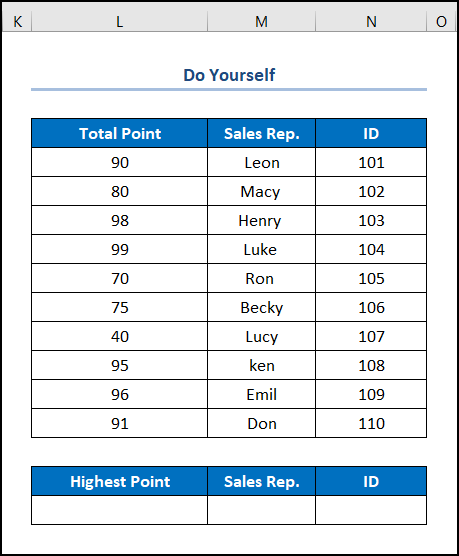Edukien taula
Zalantzarik gabe, VLOOKUP funtzio polifazetikoa eta erabilgarria da Excel -n. Orain, ez al litzateke bikaina izango VLOOKUP funtzioarekin balio handiena lortuko bagenu? Konplexua dirudi, ezta? Gaizki! Artikulu honetan, Excel-en VLOOKUP funtzioa erabiliz baliorik altuena itzultzeko 4 modu erabilgarriak erakutsiko ditugu. Horrez gain, hurrengo baliorik altuena lortzen ere ikasiko dugu VLOOKUP funtzioarekin.
Deskargatu Praktika-koadernoa
Itzuli Baliorik altuena VLOOKUP.xlsx
VLOOKUP funtzioaren sarrera
Eragin errazetan, VLOOKUP edo Bilaketa bertikala funtzioak hartzen du. erabiltzailearen sarrera, Excel lan-orrian bilatzen du eta sarrera berarekin erlazionatutako balio baliokidea itzultzen du.
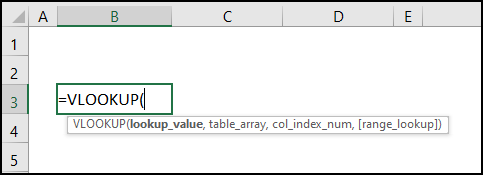
- Funtzioaren helburua:
VLOOKUP funtzioak balio bat bilatzen du taula baten ezkerreko zutabean, eta, ondoren, zuk zehazten duzun zutabe batetik errenkada bereko balio bat itzultzen du.
- Sintaxia:
=VLOOKUP(bilaketa_balioa,taula_matrizea,col_index_zenbakia,[barrutiaren_behaketa])
- Argudioaren azalpena:
| Argudioa | Derrigorrezkoa/Aukerakoa | Azalpena |
|---|---|---|
| bilaketa_balioa | Beharrezkoa | bilatu nahi dugun balioa |
| table_array | Beharrezkoa | zelula sorta kon sarrerako datuak |
| col_index_num | Beharrezkoaerrorea. Praktika atala.Fitxa bakoitzaren eskuineko aldean Praktika atal bat eskaini dugu zeure burua praktikatu dezazun. Mesedez, ziurtatu zure kabuz egiten duzula. OndorioaFuntsean, artikulu honek 4 metodo eraginkor erakusten ditu VLOOKUP nola egin jakiteko. baliorik altuena. Beraz, irakurri arretaz artikulu osoa eta deskargatu doako lan-koadernoa praktikatzeko. Orain, artikulu hau lagungarria izatea espero dugu, eta galdera edo gomendio gehiago izanez gero, mesedez iruzkin ezazu hemen. Azkenik, bisitatu ExcelWIKI horrelako artikulu asko gehiago ikusteko. | bilaketa-balioaren zutabe-zenbakia |
| range_lookup | Aukerakoa | TRUE-k aipatzen du gutxi gorabeherako bat-etortzea, FALSE-k bat-etortze zehatza adierazten du |
- Itzuli parametroa:
Itzuli erabiltzailearen sarrera-balioari dagokion balio zehatza edo gutxi gorabeherakoa.
Excel-en VLOOKUP funtzioa erabiliz baliorik handiena itzultzeko 4 moduak
Lehenik eta behin, kontuan izan dezagun erakusten den Langileen Informazioaren datu multzoa. B4:D14 gelaxketan, zeinak langileen Punto total , Salmenta-ordezkaria eta ID erakusten dituena hurrenez hurren. Oraingo honetan, baliorik altuena itzuli nahi dugu Excel-en VLOOKUP funtzioarekin. Aurrerantzean, atzerapen gehiagorik gabe, ikus ditzagun metodo bakoitzari dagokion ilustrazioarekin.
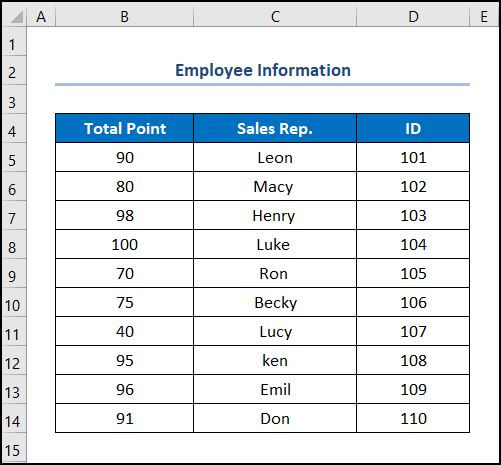
Hemen, Microsoft Excel 365 bertsioa erabili dugu; beste edozein bertsio erabil dezakezu zure erosotasunaren arabera.
1. Itzuli baliorik handiena lan-orri berean
Hasteko, ikus dezagun nola itzul dezakegun lan-orri berean baliorik altuena erabiliz. MAX eta VLOOKUP funtzioak. Hemen, MAX funtzioak sorta jakin bateko balio handiena itzultzen du, VLOOKUP funtzioak gora begiratzen du eta bat datorren balioa itzultzen du.
📌 Urrats :
- Hasieran, joan B17 gelaxkara >> sartu emandako formulabehean.
=MAX(B5:B14)
Hemen, B5:B14 zelulek aipatzen dute. Puntu osoa” zutabean.
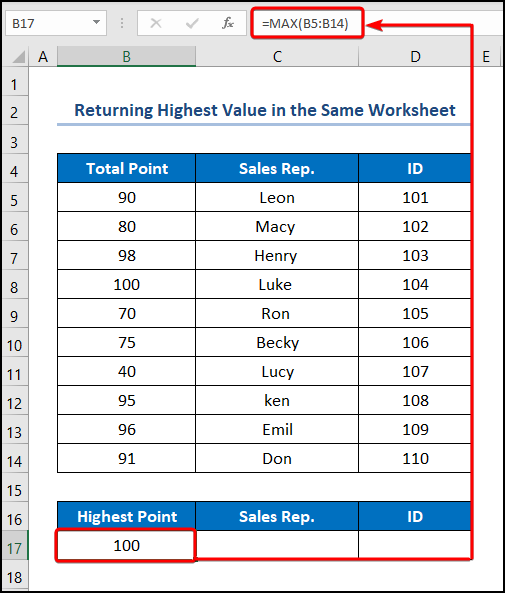
- Ondoren, mugitu C17 gelaxkara >> idatzi beheko adierazpena.
=VLOOKUP(MAX($B$5:$B$14),B$5:D$14,2,FALSE)
Formularen banaketa:
- MAX($B$5:$B$14) → balio-multzo bateko balio handiena itzultzen du. Hemen, $B$5:$B$14 zelulak zenbakia1 argumentua da, “Total Point” zutabea adierazten duena.
- Irteera → 99
- VLOOKUP(MAX($B$5:$B$14),B$5:D$14,2 ,FALSE) → taularen ezkerreko zutabean balio bat bilatzen du, eta, ondoren, zuk zehaztutako zutabe batetik errenkada bereko balio bat itzultzen du. Hemen, MAX($B$5:$B$14) ( lookup_value argumentua) B$5:D$14 ( taula_matrizea argumentua) array. Ondoren, 2 ( col_index_num argumentua) bilaketa-balioaren zutabe-zenbakia adierazten du. Azkenik, FALSE ( range_lookup argumentua) bilaketa-balioaren Ekoherentzia zehatza ri egiten dio erreferentzia.
- Irteera → Luke
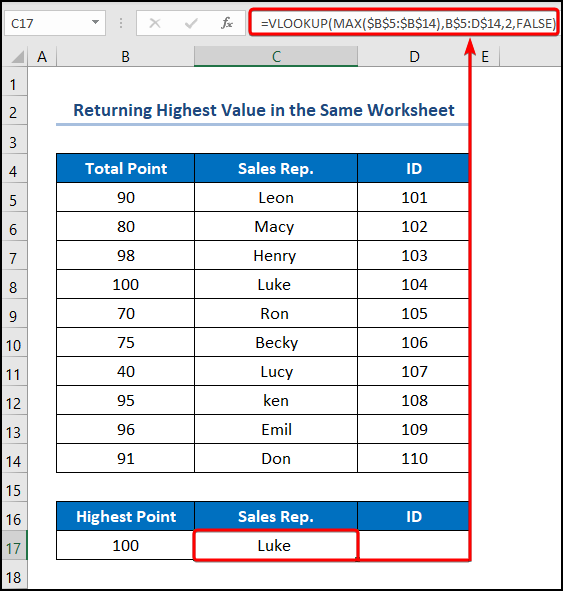
- Azkenean, joan D17 gelaxka >> sartu honako ekuazio hau.
=VLOOKUP(MAX(B5:B14),B5:D14,3,FALSE)
Adibidez, B4:B14 gelaxkak “Total Point” zutabea.
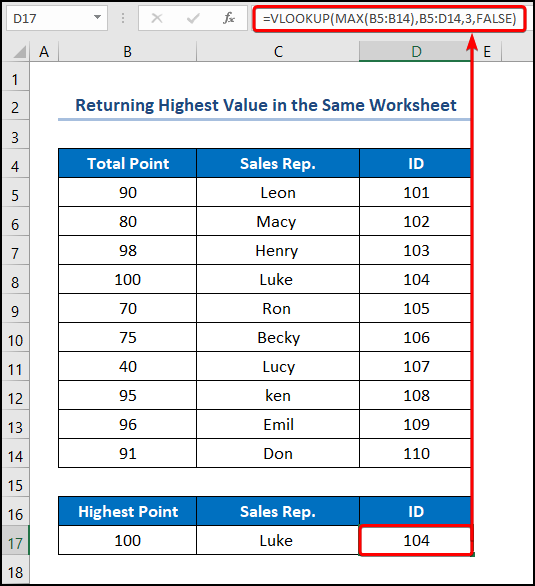
Irakurri gehiago: VLOOKUP Gehienezko balio anitzak (alternatibarekin)
2. BerreskuratuBeste lan-orri bateko baliorik handiena
Bestela, VLOOKUP funtzioak beste lan-orri bateko balio bat bila dezake. Ikus dezagun, beraz, ekintzan.
📌 Urratsak :
- Lehenik eta behin, sartu behean emandako formula B5 gelaxkan.
=MAX('Employee Info.'!B5:B14)
Kasu honetan, “Langilearen informazioa.” lan-orriaren izena da, berriz, B5:B14 gelaxkak datu multzoa adierazten dute.
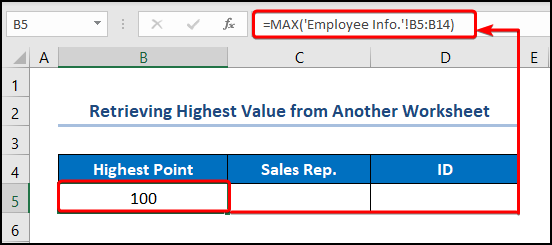
- Bigarrenik, mugitu ondoko C5 gelaxkara >> sartu honako ekuazio hau.
=VLOOKUP(MAX('Employee Info.'!B5:B14),'Employee Info.'!B5:D14,2,FALSE)
Agertoki honetan, B5:B14 gelaxkak adierazten dute. datu-multzoa eta “Langilearen informazioa.” lan-orriaren izena da.
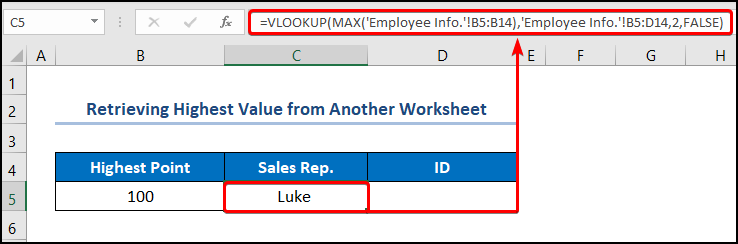
- Hirugarrenik, joan D5 gelaxka >> aplikatu VLOOKUP funtzioa.
=VLOOKUP(MAX('Employee Info.'!B5:B14),'Employee Info.'!B5:D14,3,FALSE)
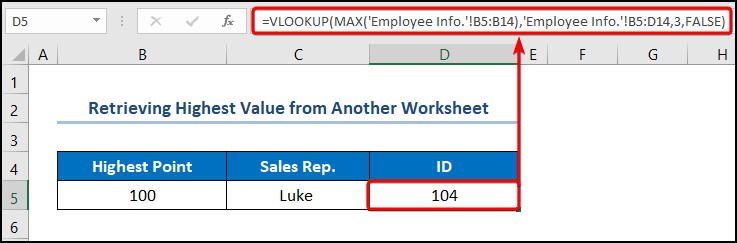
Irakurri gehiago: VLOOKUP Excel-en gehienezko balioa (mugekin eta aukera alternatiboekin)
Antzeko irakurketak
- VLOOKUP ez dabil (8 arrazoi eta irtenbide)
- Excel LOOKUP vs VLOOKUP: 3 adibiderekin
- INDEX MATCH vs VLOOKUP Funtzioa (9 Adibideak)
- Zergatik VLOOKUP itzultzen du #N/A bat-etortzea dagoenean? (5 arrazoiak eta irtenbideak)
- Excel VLOOKUP balio anitz bertikalean itzultzeko
3. Lortu baliorik handiena lan-orri anitzetatik
Alderantziz, hainbat lan-orritako baliorik altuena ere itzul dezakegu erabiliz VLOOKUP funtzioa. Egoera honetan, demagun Asia Eskualdeko Langileen Informazioa datu-multzoa, Punto Total , Salmenta-ordezkaria eta ID hurrenez hurren bistaratzen dituena.
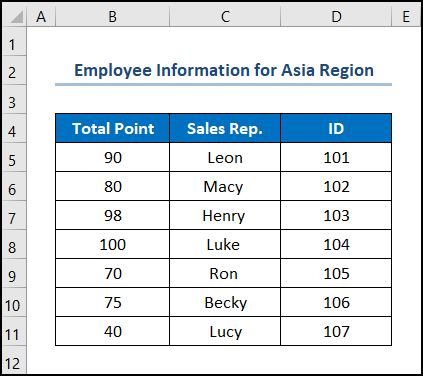
Era berean, Europako Eskualdeko Langileen Informazioa datu multzoa dugu.
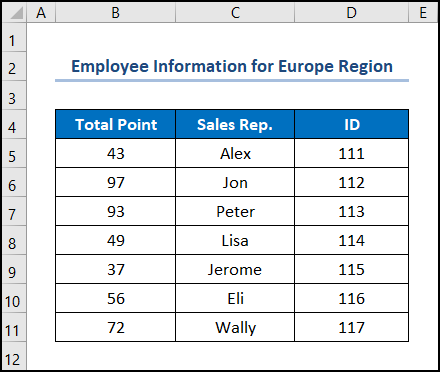
Azkenik, Afrikako Eskualdeko Langileen Informazioa datu-multzoa eskuragarri dago.
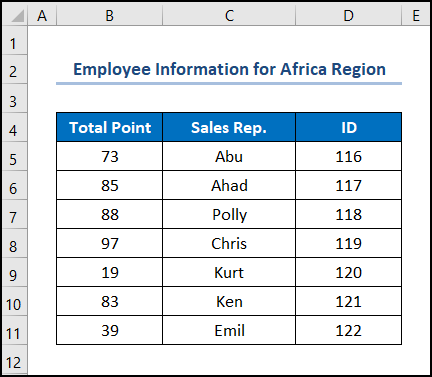
📌 Urratsak :
- Lehenik eta behin, joan B5 gelaxkara >> sartu hurrengo adierazpena Formula-barran .
=MAX(Asia!B5:B11,Europe!B5:B11,Africa!B5:B11)
Hemen, B5 :B11 zelulek “Total Point” zutabea adierazten dute “Asia” , “Europa” eta “Afrika” lan-orriak.
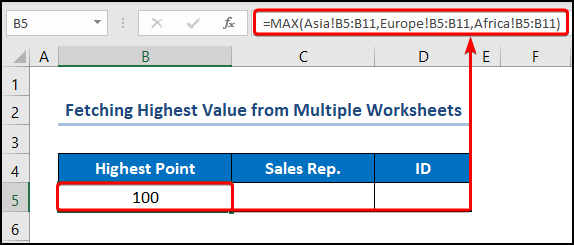
- Ondoren, sartu beheko adierazpena C5 gelaxkan.
=IFERROR(VLOOKUP(MAX(Asia!B5:B11),Asia!$B$5:$D$11,2,FALSE),IFERROR(VLOOKUP(MAX(Europe!B5:B11),Europe!$B$5:$D$11,2,FALSE),IFERROR(VLOOKUP(MAX(Africa!B5:B11),Africa!$B$5:$D$11,2,FALSE),"NOT FOUND")))
Formularen banaketa:
- VLOOKUP(MAX(Asia!B5) :B11),Asia!$B$5:$D$11,2,FALSE) → hemen, MAX(Asia!B5:B11) ( bilaketa_balioa argumentua) Asia!$B$5:$D$11 ( table_array argumentu) matrizetik mapatzen da “Asia” lan-orria. Ondoren, 2 ( col_index_num argumentua) bilaketa-balioaren zutabe-zenbakia adierazten du. Azkenik, FALSE ( range_lookup argumentua) bilaketa-balioaren Ekoherentzia zehatza ri egiten dio erreferentzia.
- Irteera →Luke
- VLOOKUP(MAX(Europa!B5:B11),Europa!$B$5:$D$11,2,FALSE) → MAX(Europa!B5:B11) ( lookup_value argumentua) Europa!$B$5:$D$11 (<) mapan dago. 1> table_array argumentu) array “Europa” lan-orrian.
- Irteera → Jon
- VLOOKUP(MAX(Afrika!B5:B11),Afrika!$B$5:$D$11 ,2,FALSE) → hemen, MAX(Afrika!B5:B11) ( lookup_value argumentua) Afrikatik mapatzen da! $B$5:$D$11 ( table_array argumentu) array “Afrika” lan-orrian.
- Irteera → Chris
- IFERROR(VLOOKUP(MAX(Asia!B5:B11),Asia!$B$5:$) D$11,2,FALSE),BAIT ERROREA(VLOOKUP(MAX(Europa!B5:B11),Europa!$B$5:$D$11,2,FALSE),BOOKUP(MAX(Europa!B5:B11),Afrika) !$B$5:$D$11,2,FALSE),”EZ AURKITU”))) → bihurtzen da
- IFERROR((“Luke”, “Jon ”, “Chris”),”NOT FOUND”) → IFERROR funtzioak value_if_error itzultzen du erroreak errore bat badu eta adierazpenaren balioa bestela. Hemen, (“Luke”, “Jon”, “Chris”) balioa argumentua da, eta “EZ AURKITU” value_if_error argumentua da. Kasu honetan, funtzioak “Puntu altuena” ri dagokion izena itzultzen du.
- Irteera → Luke
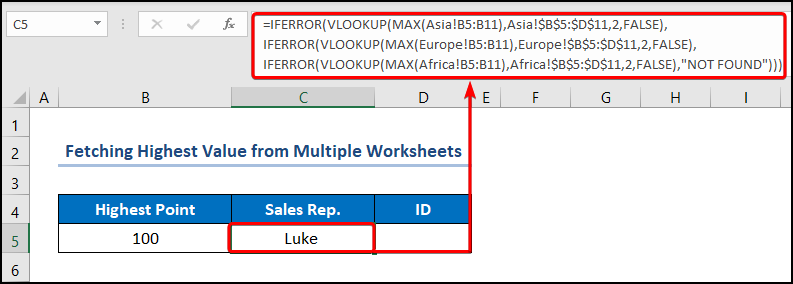
- Antzera, kopiatu eta itsatsi formula D5 gelaxkan langilea lortzeko “ID” “Luke” ri dagokiona “104” .
=IFERROR(VLOOKUP(MAX(Asia!B5:B11),Asia!$B$5:$D$11,3,FALSE),IFERROR(VLOOKUP(MAX(Europe!B5:B11),Europe!$B$5:$D$11,3,FALSE),IFERROR(VLOOKUP(MAX(Africa!B5:B11),Africa!$B$5:$D$11,3,FALSE),"NOT FOUND")))
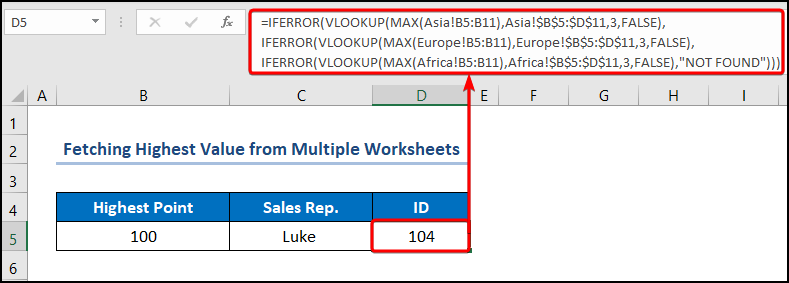
4. Eman baliorik handiena irizpideetan oinarrituta
Batetik, baliorik altuena kalkula dezakegu VLOOKUP
Orain, demagun. , Stallion Corporation-en salmenta-datuak datu multzoa dugu B4:E17 gelaxketan, “Langilearen IDa” , “Langilearen izena” irudikatzen duena. ” , “Soldata” eta “Sartzeko data” .
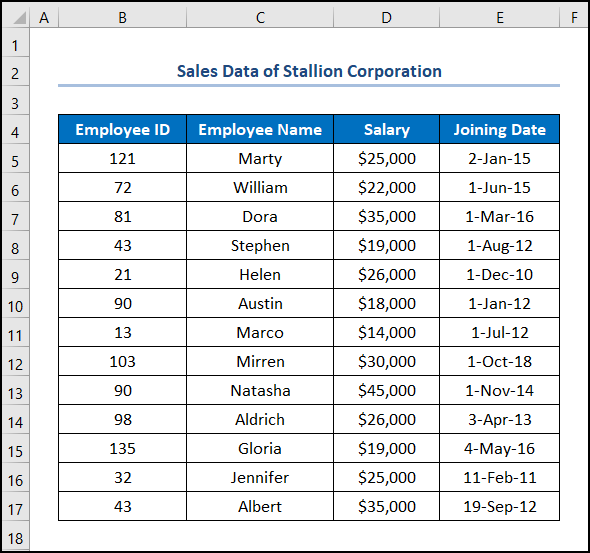
📌 Urratsak :
- Hasteko, joan D19 gelaxkara >> sartu behean ematen den formula.
=VLOOKUP(MAXIFS(B5:B17,D5:D17,">10000"),B5:E17,2,FALSE)
Formularen banaketa:
- MAXIFS(B5:B17,D5:D17,”>10000″) → irizpide-multzo jakin baten arabera espezifikoak diren gelaxken arteko gehienezko balioa itzultzen du. Hemen, B5:B17 ( max_range argumentua) balioa itzultzen da. Ondoren, D5:D17 ( irizpideen_barrutia argumentua) nondik “>10000” ( <) bat datorren balioa. 24>irizpide1 argumentua) bat dator.
- Irteera → 135
- VLOOKUP(MAXIFS(B5:B17,D5:D17,”>10000″),B5 :E17,2,FALSE) → bihurtzen da
- VLOOKUP(135,B5:E17,2,FALSE) → Hemen, 135 ( lookup_value argumentua) B5:E17 ( table_array argumentu) arraytik mapatzen da. Ondoren, 2 ( col_index_num argumentua) bilaketa-balioaren zutabe-zenbakia adierazten du. Azkenik, FALSE ( range_lookup argumentua) bilaketa-balioaren Ekoherentzia zehatza ri egiten dio erreferentzia.
- Irteera → Gloria
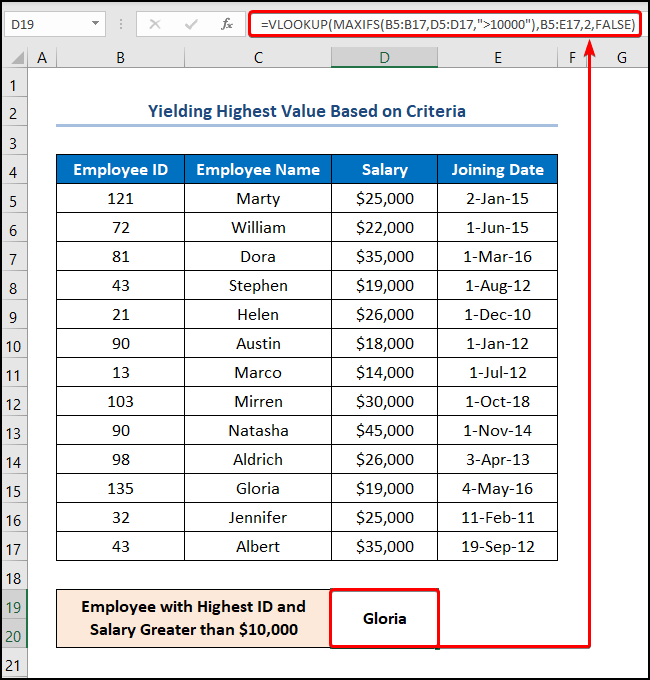
VLOOKUP funtzioaren alternatiba: INDEX-MATCH formula erabiltzea balio handiena lortzeko
Orain, VLOOKUP funtzioa edozein arrazoirengatik erabili nahi ez baduzu, INDEX eta MATCH funtzioak erabil ditzakezu balio handiena itzultzeko, beraz jarraitu.
📌 Urratsak :
- Lehenik eta behin, sartu D19 gelaxka eta aplikatu hurrengo ekuazioa.
=INDEX(B5:E17,MATCH(MAX(D5:D17),D5:D17,0),2)
Formularen banaketa:
- MAX(D5:D17) → adibidez, $B$5:$B$14 zelulak zenbakia1 argumentua adierazten du. “Punto total” zutabea.
- Irteera → 45.000 $
- MATCH(MAX(D5:D17),D5:D17,0)→ Sartu formula honek, MAX(D5:D17) gelaxkak “Soldata” “$45.000” -ra seinalatzen du. Ondoren, D5:D17 balioa bat datorren “Soldata” zutabea adierazten duen matrizea adierazten du. Azkenik, 0 k Etorkizun zehatza irizpidea adierazten du.
- Irteera →9
- INDEX(B5:E17,MATCH(MAX(D5:D17),D5:D17,0),2) → <9 bihurtzen da>
- AURKIBIDEA(B5:E17,9,2) → eremu jakin bateko errenkada eta zutabe baten ebakiduran balio bat itzultzen du. Adierazpen honetan, B5:E17 array argumentua da, hau da, ikasleek lortutako notak. Ondoren, 9 errenkada-zenbakia errenkadaren kokapena adierazten duen argumentua da. Azkenik, 2 zutabearen kokapena seinalatzen duen zutabe_zenbakia aukerako argumentua da.
- Irteera → Natasha
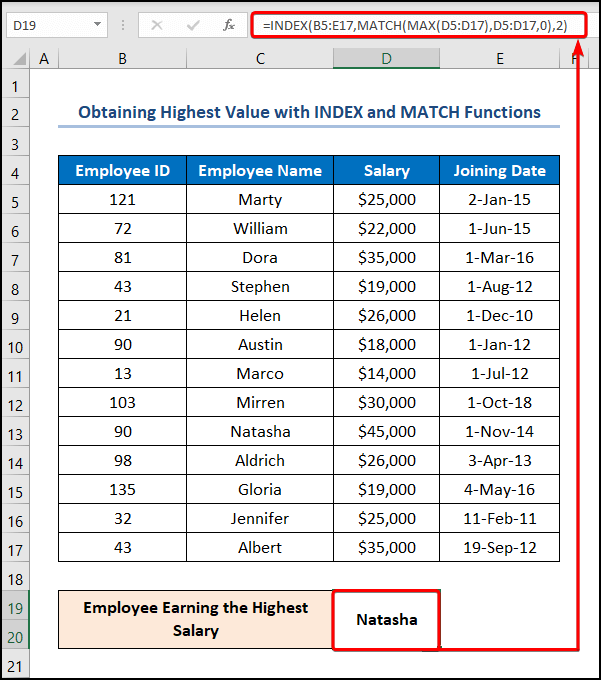
Nola lortu hurrengo baliorik altuena VLOOKUP-rekin
Gainera, bigarren baliorik altuena lor dezakegu
📌 Urratsak :
- Lehenik eta behin, joan D19<2-ra> gelaxka >> idatzi beheko formula.
=VLOOKUP(MAX(D5:D17),B5:E17,2,TRUE)
Adibidez, D5:D17 gelaxkak “Soldata” zutabea.
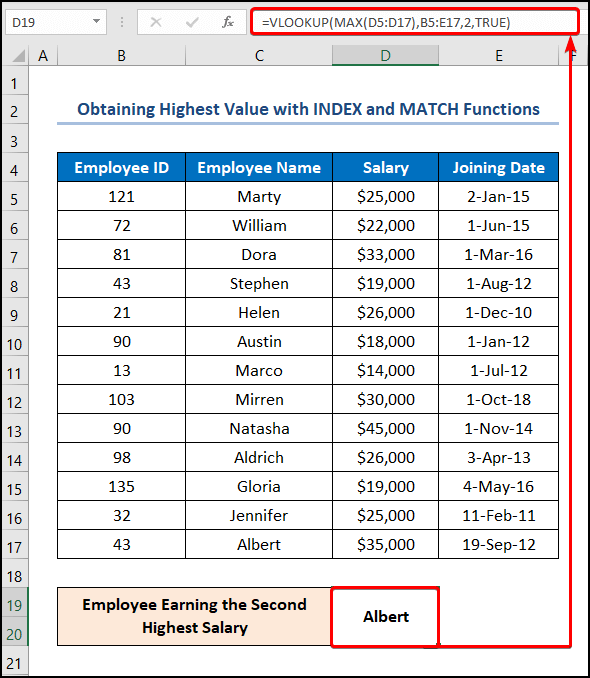
Irakurri gehiago: Zer da taula-matrize bat VLOOKUP-en? (Adibideekin azalduta)
Gogoratu beharreko gauzak
- Lehenik eta behin, VLOOKUP funtzioak beti bilatzen ditu balioak ezkerreko goiko zutabetik eskuinera zeintzuk diren. esan nahi du " Inoiz " funtzio honek ezkerreko datuak bilatzen dituela.
- Bigarrenik, zutabeen indize-zenbaki gisa " 1 " baino balio txikiagoa sartzen badugu, funtzioak an itzuliko du